WordPress でアニメーションテキスト効果を作成するには?
公開: 2023-09-13今日のデジタル時代では、ビジュアルがすべてです。 優れたコンテンツを用意するだけではもはや十分ではありません。コンテンツを魅力的で視覚的に魅力的な方法で提示する必要があります。 これを行うための一般的かつ効果的な方法の 1 つは、アニメーション化されたテキスト効果を Web サイトに追加することです。
これらの効果は訪問者の注意を引くだけでなく、プロ意識と創造性の感覚も生み出します。 この記事では、WordPress でアニメーションテキスト効果を作成する方法を段階的に説明します。
コーディングの専門家でなくても、手順に従ってすぐに素晴らしいアニメーション効果を作成できるようになります。 それでは、ウェブサイトを次のレベルに引き上げてみましょう!
アニメーション テキスト効果には、コンテンツに命を吹き込み、視覚的に魅力的で記憶に残るものにする力があります。 重要な情報を効果的に強調したり、緊迫感を生み出したり、Web サイトに優雅さと洗練さを加えたりすることができます。
これらの効果を戦略的に使用することで、メッセージを効果的に伝え、訪問者の注意を引き、望ましい行動を取るよう促すことができます。
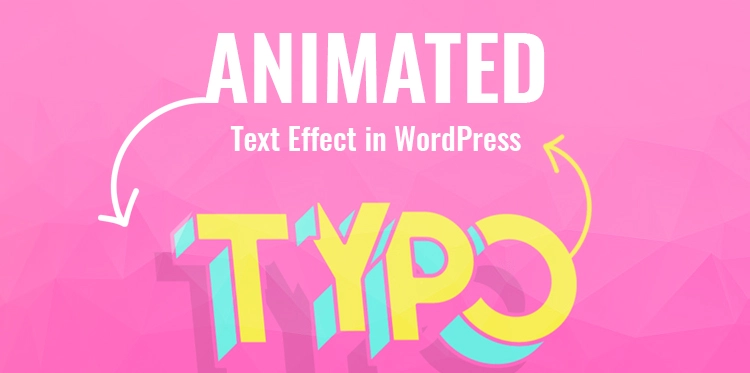
テキストアニメーションに適したWordPressプラグインをインストールして有効化する
WordPress でアニメーションテキスト効果を作成するには、最初のステップは、この目的のために特別に設計された適切なプラグインをインストールしてアクティブ化することです。 幸いなことに、ウェブサイトのテキストに魅力的なアニメーションを簡単に追加できるプラグインがいくつかあります。 つまり。 アニメーションテキストブロック
まず、WordPress ダッシュボードにログインし、「プラグイン」セクションに移動します。 「新規追加」をクリックして、WordPress プラグインのソースにアクセスします。 ここでは、「テキスト アニメーション」や「アニメーション テキスト」などの関連キーワードを入力して、テキスト アニメーション プラグインを検索できます。
ニーズに合ったプラグインを見つけたら、「今すぐインストール」ボタンをクリックしてインストールプロセスを開始します。 インストールが完了したら、「有効化」ボタンをクリックして、WordPress サイトでプラグインを有効化します。
インストールするプラグインが多すぎると、Web サイトのパフォーマンスに悪影響を及ぼす可能性があることに留意してください。そのため、軽量で速度が最適化されたプラグインを選択することをお勧めします。
Elementor の Qi アドオンを使用して WordPress にアニメーション テキストを追加する方法
Qi Addons for Elementor は Elementor のウィジェットのコレクションであるため、プラグインを正常にインストールしてアクティブ化するには、Web サイトに Elementor がすでにインストールされ、アクティブになっている必要があります。
コンテンツとアニメーションの両方を変更する方法に関する説明
ウィジェットを目的の場所にドラッグすると、アドオンの [一般設定] パネルの [コンテンツ] タブが選択できるようになります。 ここでウィジェットのデフォルトのテキストを独自のテキストに置き換えることができ、新しいテキストを追加することもできます。
アニメーション化したいテキストの長さに応じて、個々の単語、フレーズ、文、さらには段落全体を追加することができます。
アニメーションテキストの外観をカスタマイズするにはどうすればよいですか?
アニメーション化されたテキストにスタイルを適用する場合、選択肢はほぼ無限にあるため、あらゆる作品にオリジナリティを与えることができます。 ウィジェット内で使用できるカスタマイズ オプションはそれほど複雑ではなく、簡単に使用できます。

まず、一部の選択肢では、テキストの配置とその上に表示されるタイトル タグを制御できます。 テキストの色とタイポグラフィー (フォント ファミリー、サイズ、太さ、スタイル、テキスト変換、装飾、および行の高さと文字間隔) は、カスタマイズできるパラメーターの 2 つです。
テキストの色を変更する代わりに、タイポグラフィの選択を調整する必要があります。 文字のサイズは 70 ピクセルに増加し、ウェイトは 400 に増加しました。
アニメーションの時間と長さを実験することを忘れないでください。これは最後のステップです。 リズム感を高め、全体的な視覚的インパクトを改善するには、アニメーション化されたテキストの再生ペースと表示時間の長さを変更します。
これらの書式設定戦略を利用すると、ありふれたテキストを、見た目が美しく、魅力的なプロジェクトのコンポーネントに変えることができます。
Gutenberg の Qi ブロックを使用したアニメーション テキストの追加
Gutenberg のファンで、アニメーション テキスト ウィジェットと同等のタスクを実行するブロックの使用に興味がある場合は、Qi Blocks for Gutenberg を試してみてください。
ブロック エディターを使用する場合、プラグインには 80 を超える異なるブロックが付属しており、その一部は無料ですが、その他は有料のサブスクリプションが必要です。 これらのブロックは、ツールセットを拡張するのに最適です。
関連する名前「アニメーション テキスト ブロック」を持つ Qi ブロックは、Web サイトにアニメーション テキストを組み込むために使用する必要があります。
このブロックはプレミアム ブロックの 1 つであるため、利用したい場合は有料バージョンのプラグインが必要です。 ただし、一度理解すれば、Web サイトのページにアニメーション テキストを迅速かつ簡単に追加できるようになります。
コンテンツを追加してアニメーションを選択するにはどうすればよいですか?
プロジェクトに関連する素材を含め、それに適したアニメーションを選択すると、その影響力と関心のレベルが大幅に高まります。 まず、作成している資料の意図とメッセージについて考える必要があります。
明確な目的を念頭に置いたら、次のステップはアイデアを生み出し、言いたいことを裏付けるテキスト、写真、ビデオなどの関連情報を収集することです。 次に、伝えたいトーンとスタイルについて考えます。
ブロックがページに追加されるとすぐに、ページの右側のメニューに利用可能なコンテンツの選択肢が表示されます。 タイトルを定義し、アニメーション化するテキストを選択し、アニメーションの選択肢を選択するには、このセクションに移動する必要があります。 非常に理解しやすく、複雑ではありません。
コンテンツのスタイルを設定するには?
繰り返しますが、ブロックで使用できるスタイルの選択は複雑ではありません。 テキストの方向、タグ、色、タイポグラフィの選択、およびパディングのオプションを制御できます。
これは、タイトルに改行を追加し、同時に 2 行にする方法を探している場合に役立つかもしれません。結論として、利用可能な空白を使用することの重要性を見落とさないでください。
段落や写真、その他の構成要素の間に適切なスペースを確保すると、テキストの読みやすさが向上し、混雑した感覚を避けることができます。 マージンやパディングを活用して、整理されたバランスのとれたレイアウトを作成します。
結論
WordPress でアニメーションテキスト効果を作成するためのステップバイステップガイドが役に立ち、刺激になったと思っていただければ幸いです。 ダイナミックで人目を引くテキスト効果を Web サイトに追加すると、視覚的な魅力が大幅に向上し、訪問者の関心を引くことができます。
詳細な手順に従い、推奨されるプラグインを利用することで、あなたの WordPress サイトを他よりも際立たせる魅力的なアニメーション テキスト効果を簡単に作成できるようになります。 さあ、あなたの創造力を発揮して、素晴らしいアニメーション テキストで Web サイトに命を吹き込みましょう!
